Nội dung chính
Bạn là tín đồ đam mê sử dụng Iphone và bạn đang sử dụng một chiếc điện thoại Iphone, thì chắc hẳn bạn cũng đã biết được tầm quan trọng iCloud.
iCloud chính là một nền tảng lưu trữ dữ liệu đám mây và nó không còn quá xa lạ với người dùng điện thoại iPhone. Bộ nhớ trong của điện thoại là một nơi chứa đựng những tập tin quan trọng. Cùng mình tìm hiểu qua 3 cách tạo iCloud mới ngay bên dưới.
iCloud là gì?
Được ra mắt từ năm 2011, iCloud của Apple đã dần trở nên phổ biến với người dùng các sản phẩm trong hệ sinh thái của họ. Để mọi người có thể dùng được các tính năng cực kỳ hữu ích này của nhà Táo khuyết thì trước tiên chúng ta cần phải tạo ID Apple mới hay còn gọi là tài khoản iCloud.
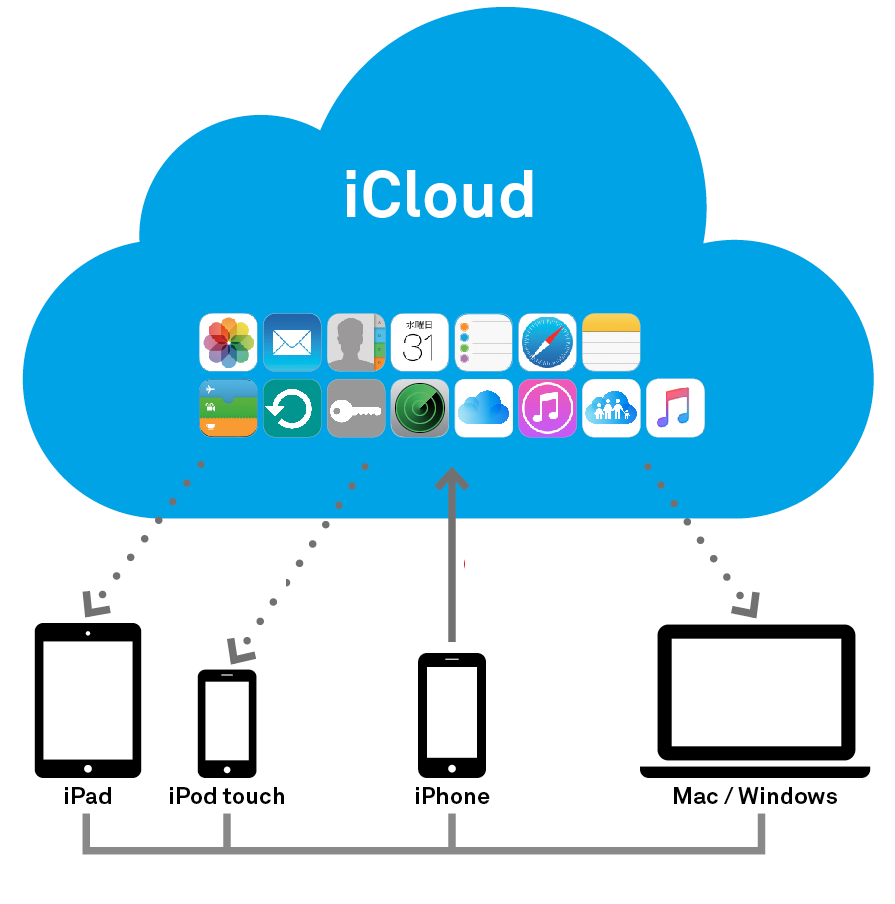
iCloud là một dịch vụ lưu trữ dữ liệu đám mây của Apple để hỗ trợ người dùng có thể sao lưu và đồng bộ các dữ liệu quan trọng như danh bạ, video, hình ảnh,… giữa các sản phẩm của hãng như MacBook, điện thoại iPhone, iPad hay kể cả là những chiếc máy tính của hệ điều hành Windows.
Chưa dừng lại ở đó, iCloud còn đóng vai trò định vị iPad, iPhone hay khóa các thiết bị khi bạn chẳng may bị thất lạc hay mất cắp và quan trọng hơn là nó còn có khả năng xóa dữ liệu trên các thiết bị đó từ xa nếu như chúng ta không muốn những dữ liệu riêng tư trên điện thoại bị người khác nhìn thấy và sử dụng.
Cách tạo iCloud mới trên trình duyệt web
Lưu ý: Nếu như thiết bị mà bạn đang sử dụng được đăng nhập vào một Apple ID thì bạn cần đăng xuất tài khoản iCloud đang có trên máy tính, điện thoại của mình trước khi thực hiện.
Bước 1: Tạo ID Apple (hay còn được biết đến là tạo tài khoản App Store) trên trình duyệt máy tính bằng cách truy cập vào trang web chính thức của Apple TẠI ĐÂY.
Bước 2: Điền vào toàn bộ các thông tin được yêu cầu như tên người dùng, quốc gia, ngày tháng năm sinh, email, mật khẩu và đặc biệt là số điện thoại hiện đang sử dụng.
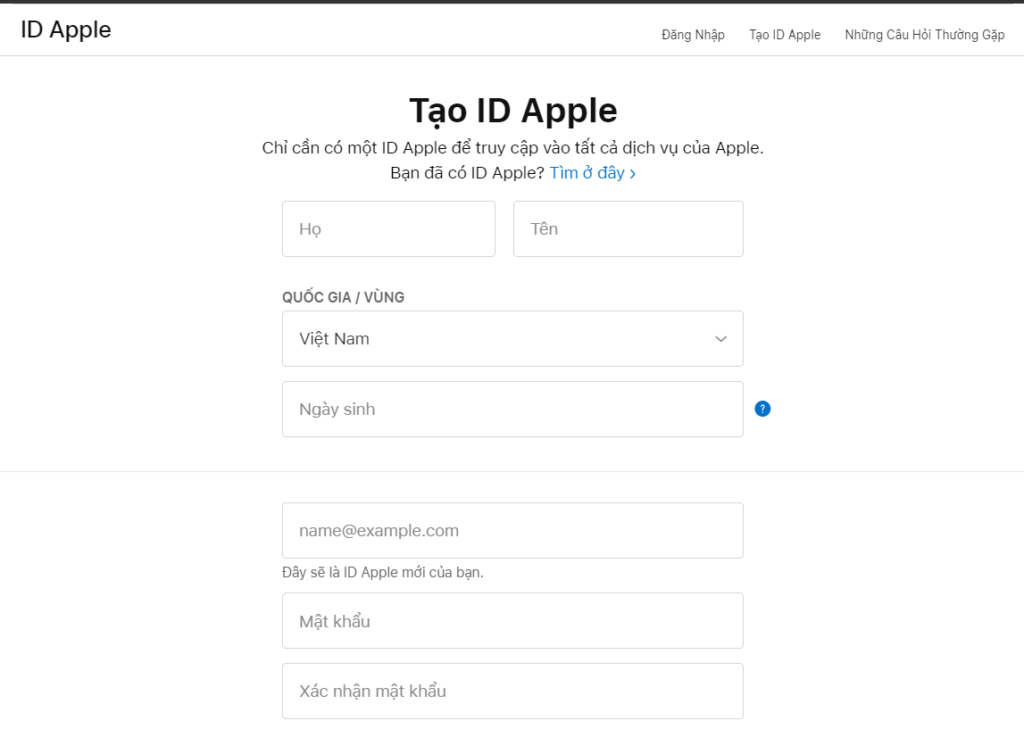
Tại mục Verify with bạn có thể chọn một trong hai cách để xác nhận thông tin ở đây. Cách thứ nhất là gọi điện để thông báo mã. Cách còn lại chính là nhận tin nhắn thông qua SMS.
Bạn hãy ấn vào mục Text message nếu bạn muốn thực hiện cách nhận mã bằng tin nhắn. Ngược lại, nếu như bạn muốn chọn nhận mã xác nhận qua cuộc gọi thì hãy chọn phần Phone call.
Bước 3: Nhập dãy ký tự xuất hiện trên màn hình để xác nhận rằng bạn không phải là robot. Tiếp theo, nhấn vào phần Continue rồi tiến hành nhập mã xác minh mà bạn đã nhận được từ một trong hai cách đã chọn ở các bước trên.
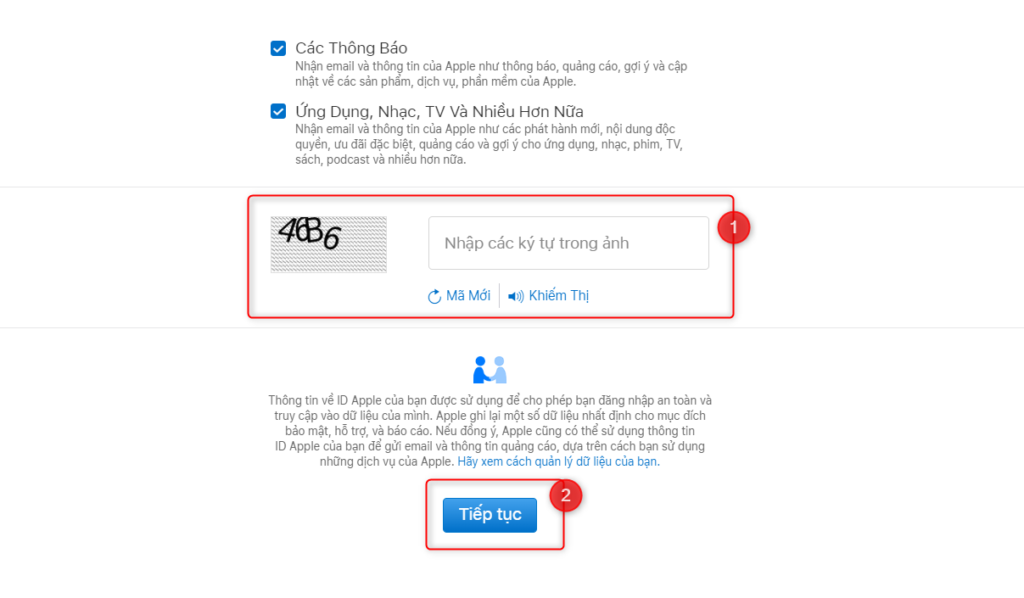
Bạn nên lưu lại mật khẩu ngay nhé để tránh trường hợp bạn quên mất nhé!
Cách tạo tài khoản ID Apple trên iPhone
Dưới đây mình sẽ chia sẻ cách tạo tài khoản Apple bằng điện thoại iPhone một cách chi tiết nhất cho bạn dễ dàng thực hiện nhé:
Bước 1: Truy cập vào App Store có trên iPhone. Tiếp theo ấn vào biểu tượng Hồ sơ của bạn nằm ở góc phải của màn hình thiết bị và nhấp vào phần Tạo ID Apple mới.
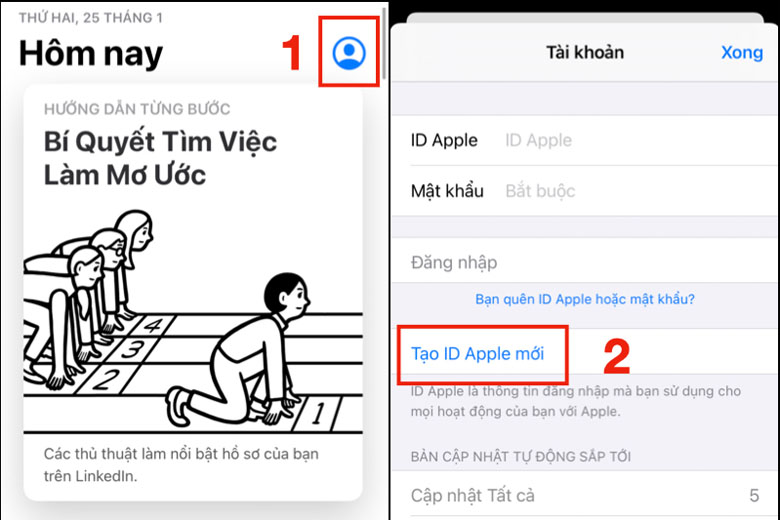
Bước 2: Điền thông tin mật khẩu và email. Sau đó ấn vào Đồng ý với các Điều khoản và Điều kiện. Chọn vào Tiếp theo. Bạn có thể chọn bất cứ email nào mà bạn muốn.
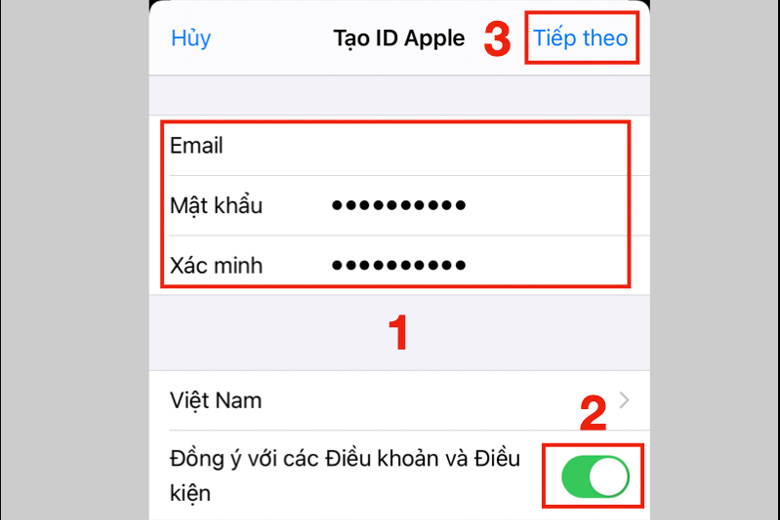
Bước 3: Điền đầy đủ các thông tin cá nhân cơ bản của bạn. Nhấn vào phần Tiếp theo. Sau đó, chọn vào hình thức thanh toán đối với những giao dịch phát sinh trong quá trình sử dụng sau này hoặc bạn có thể nhấn chọn vào Không nếu như bạn không có nhu cầu về việc này. Nhập vào những thông tin cần thiết ở phần Địa chỉ thanh toán và nhấn chọn vào Tiếp theo.
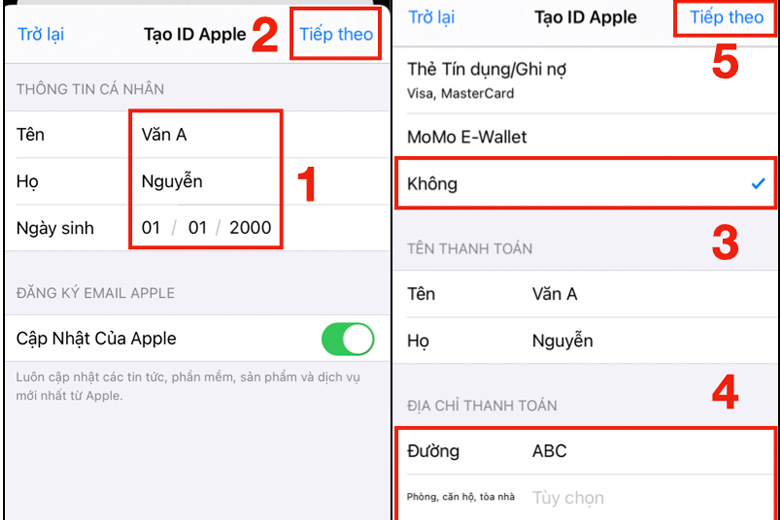
Bước 4: Nhấn Tiếp theo. Nhập vào phần mã xác minh được gửi vào email mà bạn đã nhập bên trên rồi chọn Xác minh là xong.
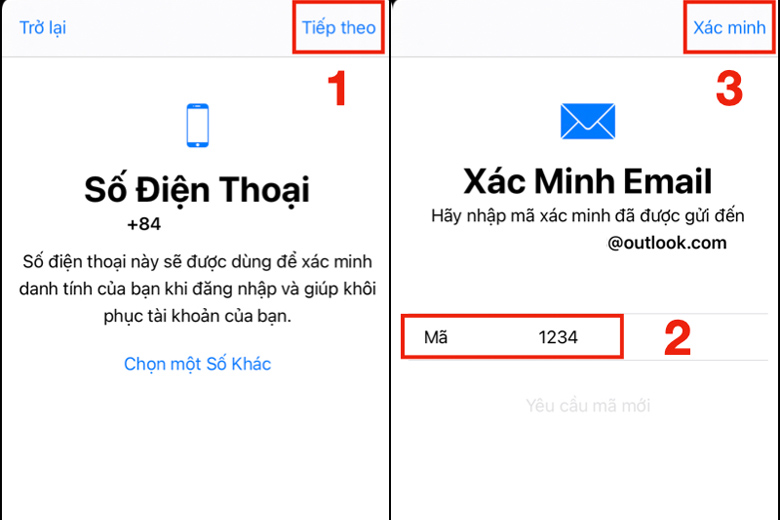
Nếu như bạn có nhu cầu xác minh bằng một số điện thoại khác, bạn hãy ấn vào Chọn một số khác để xác nhận cũng như nhập mã nhận đến tin nhắn của số điện thoại đó.
Cách đăng ký Apple ID mình hướng dẫn bên trên là được làm trên iPhone 6s chạy iOS 14.3. Những phiên bản iOS khác có thể sẽ có sự thay đổi một chút nhưng cũng không quá nhiều nhé.
Cách đăng ký tài khoản iCloud mới trên máy tính Macbook
Dưới đây là hướng dẫn về cách đăng ký iCloud mới trên MacBook cực kỳ dễ và chi tiết để bạn có thể tham khảo và thực hiện theo:
Bước 1: Ấn chọn vào Logo Táo khuyết nằm ở góc trái phía trên cùng của màn hình MacBook. Click chọn vào mục System Preferences.
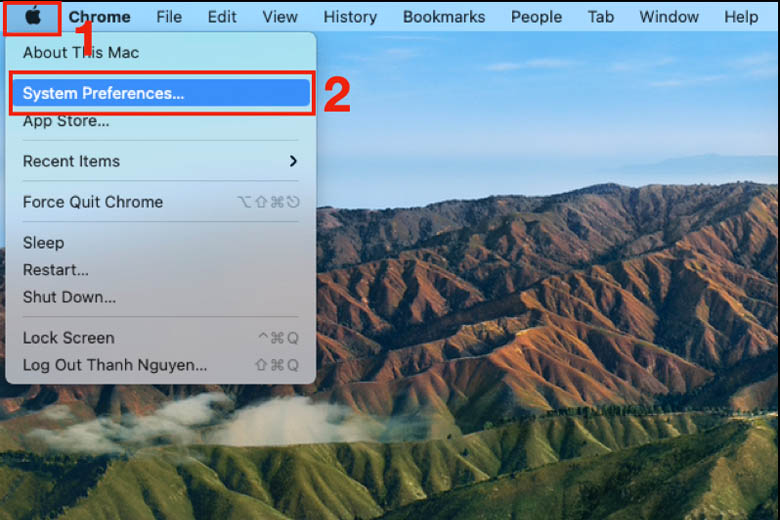
Bước 2: Tiếp theo bạn chọn phần Sign In (Đăng nhập) và nhấp vào Apple ID (Tạo ID Apple).
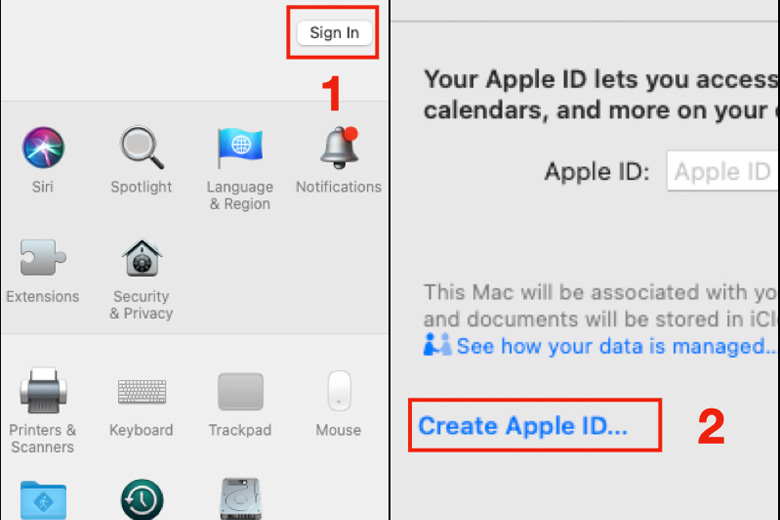
Bước 3: Sau đó bạn điền thông tin ngày tháng năm sinh -> chọn Next. Tiếp theo, bạn cũng thực hiện các bước giống như vậy đối với các mục khác như Số điện thoại hay Thông tin cá nhân.
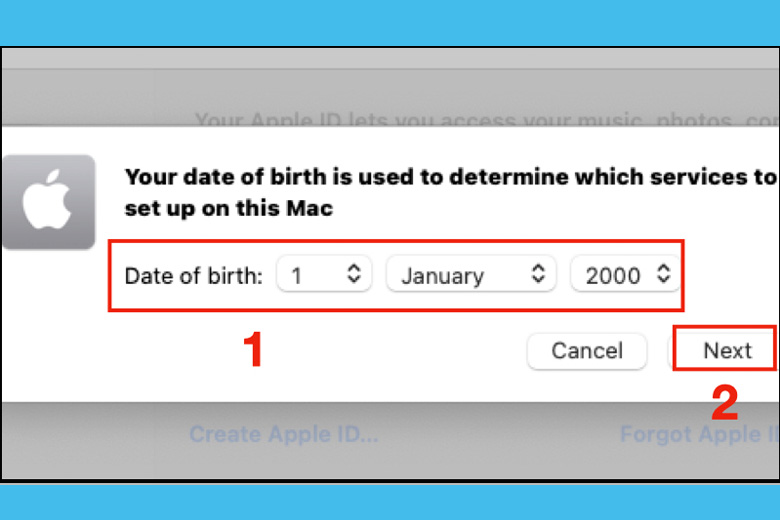
Bước 4: Tiến hành nhập vào mã xác minh được gửi vào số điện thoại mà bạn dùng để đăng ký tài khoản Apple.
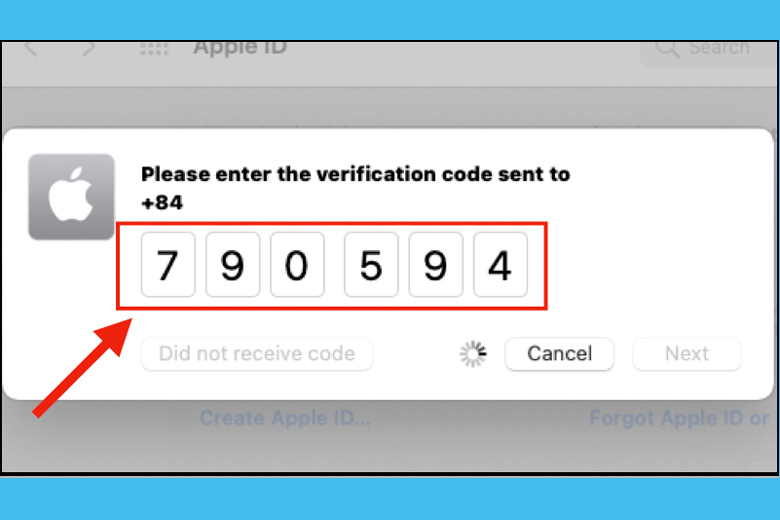
Bước 5: Tích đồng ý vào ô vuông trước phần I have read and agree… Và ấn vào Agree (Đồng ý).
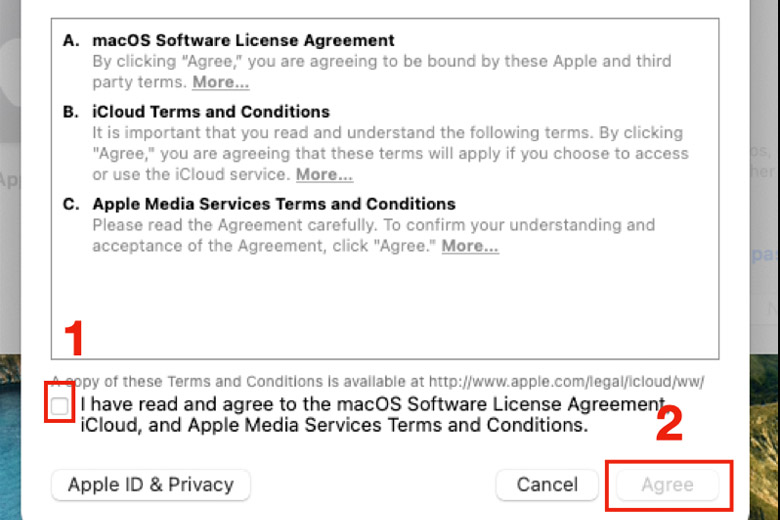
Hướng dẫn tạo tài khoản Apple ID ở trên được thực hiện trên hệ điều hành macOS Big Sur 11.0. Những phiên bản phần mềm khác trên MacBook sẽ có thể khác ở một vài chỗ.
Một số lỗi khi tạo tài khoản iCloud mới
Lỗi thiết bị không đủ điều kiện để tạo iCloud
Nguyên nhân: Các sản phẩm của Apple như iPhone hay iPad đã vượt quá giới hạn số lần có thể đăng ký iCloud mới.
Cách khắc phục: Bạn hãy xóa tài khoản iCloud đi bằng cách chọn vào Setting -> Vào phần General -> Ấn Reset All Settings là hoàn tất.
Nếu như cách mình hướng dẫn bên trên không thành công thì chúng ta cần phải dùng một chiếc iPhone hoặc iPad khác để có thể tạo tài khoản Apple ID trên thiết bị đó rồi bạn dùng tài khoản vừa tạo để đăng nhập vào thiết bị mà bạn đang dùng.
Gặp lỗi số lượng tài khoản tối đa đã được kích hoạt trên iPhone
Nguyên nhân: Nếu như bạn đang sử dụng iPhone, bạn chỉ được nhà sản xuất cung cấp cho Credit kích hoạt được 3 tài khoản Apple ID khác nhau sau khi bạn khui seal. Vì vậy, nếu như mua iPhone cũ mà bạn gặp tình trạng này thì có khả năng là người sử dụng trước đó đã kích hoạt hết toàn bộ 3 tài khoản iCloud nên bạn có thể gặp tình trạng “Số lượng tài khoản tối đa đã được kích hoạt trên iPhone/iPad này”.
Cách khắc phục: Để có thể giải quyết vấn đề này, bạn hãy sử dụng một tài khoản mới tạo đã bị lỗi để đăng nhập vào 1 thiết bị khác. Sau đó, bạn hãy dùng tài khoản đó rồi đăng nhập lại vào thiết bị ban đầu bị lỗi là đã xong.
Lỗi tài khoản của bạn chưa được xác minh
Cách khắc phục: Bạn hãy chọn vào nút Quên mật khẩu rồi nhập email mới để Apple gửi lại mã kích hoạt khác. Bạn sẽ hoàn toàn có thể đăng nhập vào bình thường sau khi đã nhận được mail kích hoạt này.
Trong quá trình sử dụng thiết bị sau khi bạn đã tạo Apple ID, nếu như chẳng may mọi người bị quên mật khẩu tài khoản thì có thể thực hiện khôi phục mật khẩu iCloud để có thể tiếp tục sử dụng. Bạn sẽ không cần phải lưu số điện thoại trên SIM qua điện thoại iPhone bằng cách thủ công nếu như đã sao lưu danh bạ từ SIM sang điện thoại.
Trong quá trình sử dụng và thao tác trên tài khoản iCloud mà bạn đã tạo, bạn cũng nên thường xem và kiểm tra có tình trạng gì xảy ra hay không. Lý do bởi tài khoản Apple ID cực kỳ quan trọng đối với tất cả các người dùng của Apple.
Vì sao khi đăng ký ID Apple thì có thông báo cập nhật iOS?
Lý do của vấn đề này là bởi vì điện thoại iPhone của bạn đang sử dụng phiên bản phần mềm iOS quá thấp nên máy sẽ yêu cầu bạn nâng cấp lên bản mới hơn thì mới có thể đăng nhập vào iCloud vừa mới tạo xong được. Ngoài ra, chúng ta có thể làm theo cách cập nhật iOS 15.1 mới nhất hiện nay cực đơn giản để không gặp phải vấn đề này.
Có cách nào tạo iCloud mới không cần số điện thoại không?
Đây là điều “Không thể” và chắc chắn là bạn cần phải có số điện thoại để thực hiện bước này và sẽ không có bất kỳ cách nào khác.
Lỗi “Không thể tạo tài khoản của bạn vào lúc này”
Đây là một trường hợp xảy ra khá là phổ biến do có thể là hệ thống đang đã bị lỗi. Vì vậy, bạn có thể thực hiện vào lúc khác xem có khắc phục được vấn đề này hay không nhé.
Một tài khoản Gmail có thể tạo được nhiều iCloud không?
Câu trả lời cho câu hỏi này đương nhiên sẽ là Không. Bạn chỉ có thể lập được 1 Apple ID duy nhất đối với mỗi tài khoản Gmail mà chúng ta sử dụng mà thôi.
Kết luận
Hy vọng với bài viết hướng dẫn các cách tạo tài khoản iCloud của mình bên trên, các bạn có thể nắm và thực hiện được toàn bộ những phương pháp đó để có thể lập cho mình một tài khoản Apple mới để có thể hỗ trợ cho quá trình sử dụng iPhone, iPad hay MacBook được thuận lợi và dễ dàng hơn nhé. Chúc các bạn thực hiện thành công.
Đừng quên liên tục theo dõi Upfile để có thể cập nhật thêm các thông tin về công nghệ mới nhất trên thị trường hiện nay nhé. Cám ơn các bạn vì đã đọc qua bài viết phía trên của mình.

